Обзор macOS 10.15 Catalina — что нового, полный список нововведений
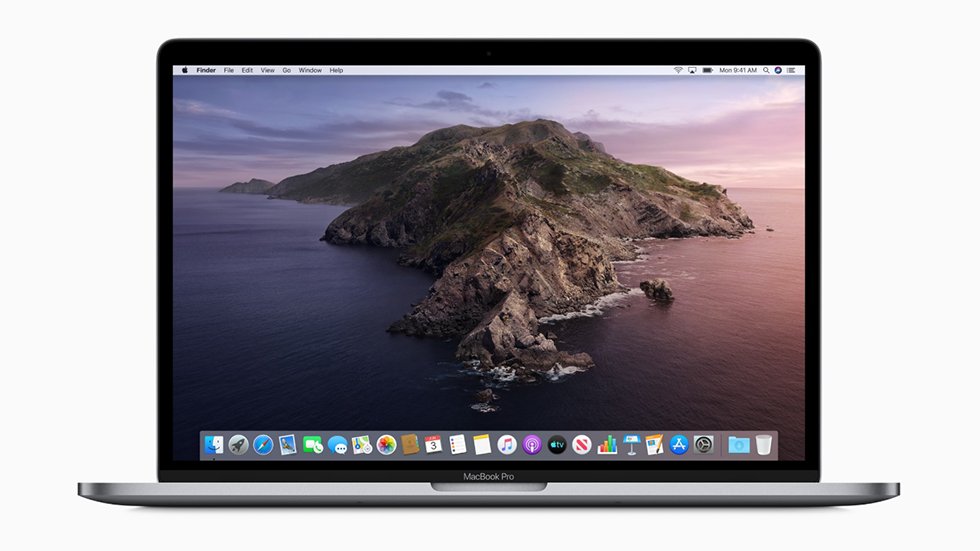
Apple выпустила macOS 10.15 Catalina!
7 октября Apple выпустила финальную версию macOS Catalina. Да, обновление не стало революционным — однако компания уверенными шагами улучшает свою настольную операционную систему. Подробнее о macOS 10.15 Catalina рассказали в этом материале.

macOS 10.15 Catalina вышла: что нового, полный список нововведений
Четыре новых приложения
В macOS Catalina компания решилась на кардинальные перемены, полностью отказавшись от iTunes. На замену известному плееру пришли три новых приложения: «Музыка», «Подкасты» и «TV», которые вобрали в себя ключевые функции медиакомбайна.
Также Apple анонсировала приложение «Локатор», которое объединяет в себе функции «Найти iPhone» и «Найти друзей».
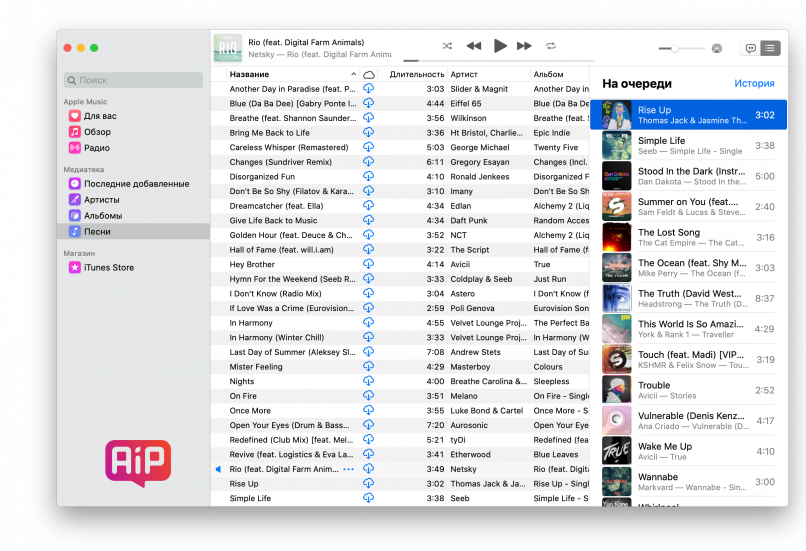
Приложение «Музыка»: Новая программа для прослушивания музыки получила минималистичный и лаконичный дизайн. Приложение предоставляет доступ к локальной медиатеке, к музыкальному сервису Apple Music и радио Beats 1. Все композиции, как и прежде, разделяются по категориям, однако теперь интерфейс программы не перегружен лишними функциями.
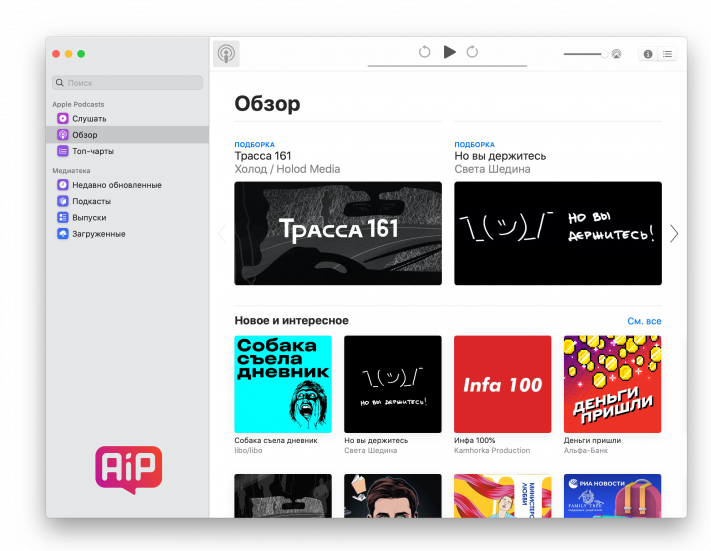
Приложение «Подкасты»: Мобильное приложение из iOS, фактически полностью перекочевало в macOS Catalina. Персональные чарты, редакционные подборки — Apple делает всё, чтобы популяризировать подкасты. Среди нововведений настольной версии — поиск по ведущим и гостям передачи, а также более точные рекомендации в разделе «Для Вас».
Также новое приложение научилось работать с «Предложениями Siri». Теперь голосовой ассистент сможет подсказывать те или иные подкасты на основе вашей истории в браузере Safari.
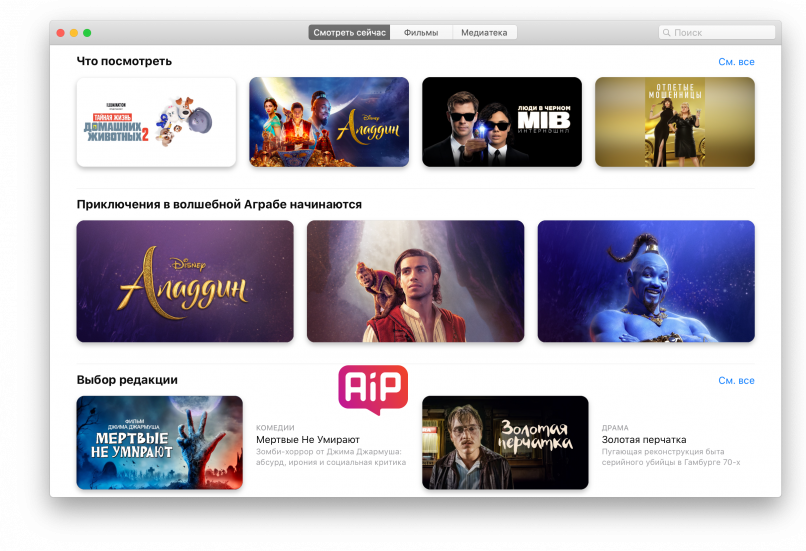
Приложение «TV»: Как можно понять по названию, программа TV представляет собой комплексное приложение для просмотра видео. Здесь пользователи смогут получить доступ к сервису Apple TV+, а также ко всем купленным фильмам и телешоу в iTunes Store.
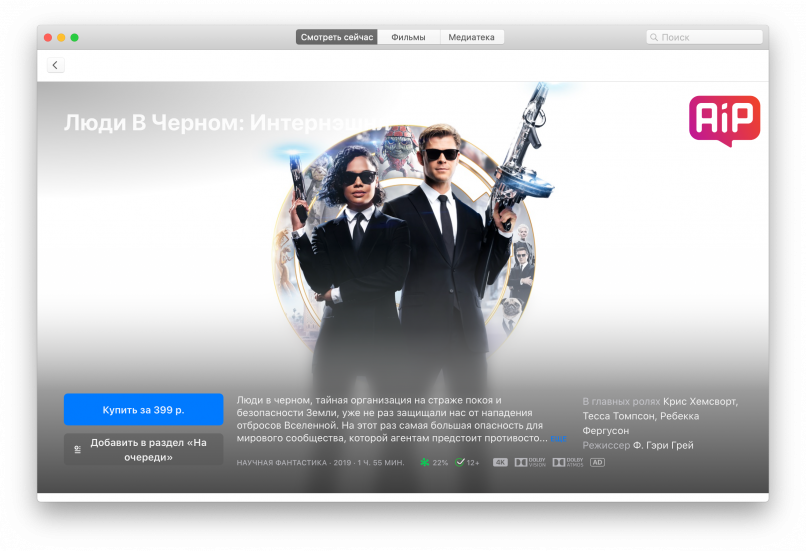
И это далеко не всё — приложение «TV» предоставляет из себя самый настоящий агрегатор фильмов. Тут можно не только приобрести видеоконтент, но и изучить оценки (эмоции), биографию актёров, трейлеры и многое другое.
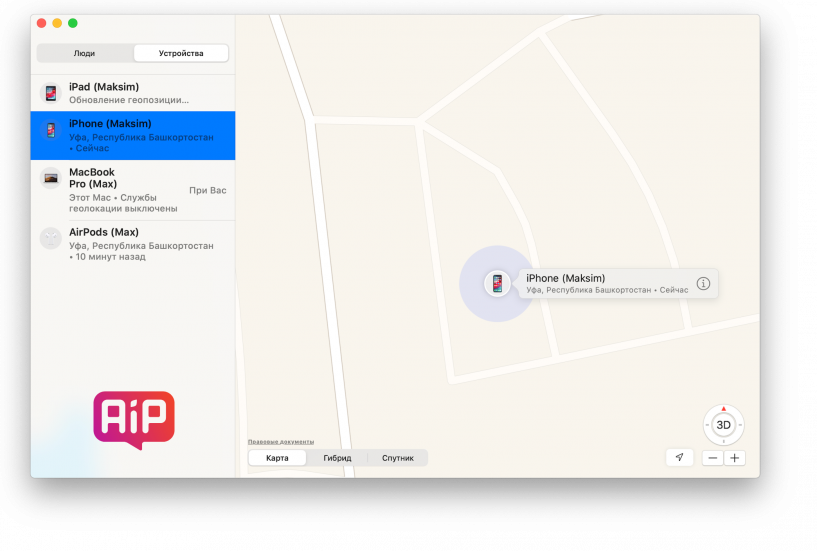
Приложение «Локатор»: Пользователи Mac получили в свое распоряжение приложение, позволяющее отследить привязанные к учетной записи устройства. Для поиска используется уникальная система, позволяющая обнаружить устройства даже в том случае, если у них нет доступа к Интернету. Сигнал передается ближайшим устройствам Apple, а те в свою очередь — отправляют данные о местонахождении на сервер. Опция надёжно защищена сквозным шифрованием, а это значит, что о сохранности своих данных точно не стоит беспокоится.
Крутость нововведения: 8 баллов. Отказ от iTunes давно назрел и Apple сделала совершенно правильный и логичный шаг в этой ситуации, разделив знаменитый плеер на три приложения. А вот что действительно удивляет — так это приложение «Локатор». Технология поиска, без преувеличения, прорывная и позволит владельцам техники Apple в будущем отыскать не одно свое устройство.
Функция Sidecar
Одно из главных новшеств macOS Catalina — возможность использовать iPad как второй монитор. Опция называется Sidecar и может работать как по проводу, так и беспроводным образом — через Wi-Fi.

Раньше «подружить» Mac и iPad можно было только с помощью специального софта. Сейчас же всё гораздо проще и связать два устройства теперь можно прямо из «коробки». Функция разделения экрана работает настолько хорошо, что теперь пользователи могут взаимодействовать с macOS при помощи пальцев или используя Apple Pencil. Причём с помощью пера можно делать различные зарисовки и заметки, без необходимости докупать дополнительное оборудование в виде графического планшета.
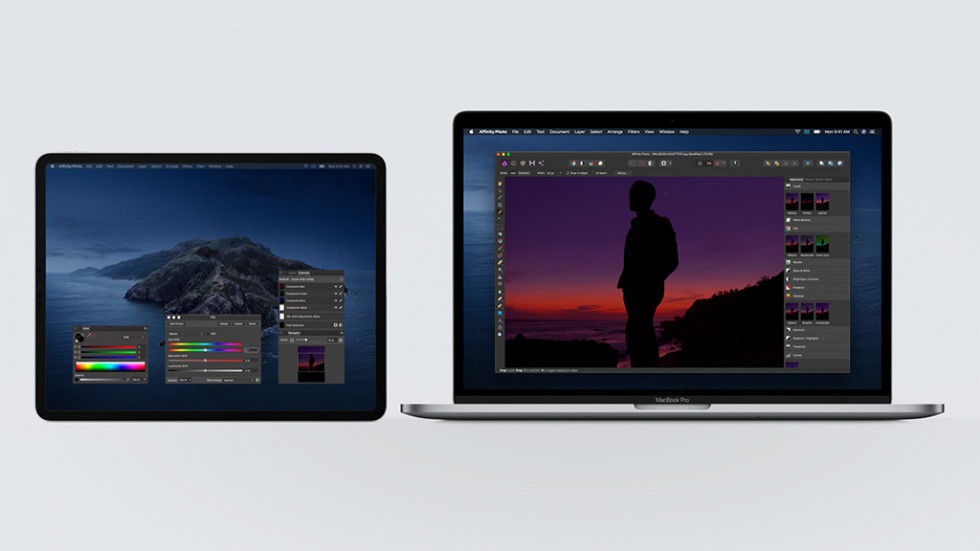
Используя Sidecar можно не только расширить рабочую область дисплея, но и при необходимости продублировать экран Mac.
Интересно и то, что iPad способен выводить панель Touch Bar (даже если на самом MacBook его нет). Все элементы сенсорной панели MacBook Pro будут выведены в виде ярлыков. Содержимое Touch Bar, при переключении приложений, разумеется, будет видоизменяться.
Крутость нововведения: 10 баллов. Опция разделения экрана станет пожалуй одной из самых востребованных фишек в macOS Catalina. Наконец-то Apple прислушалась к пользователям и выпустила именно ту функцию, которую от неё так давно ждали.
Универсальные приложения (Project Catalyst)
Ключевым нововведением macOS 10.15 Catalina стала возможность запуска приложений с iPad на компьютерах Mac и ноутбуках MacBook. Apple впервые позволила разработчикам быстрым образом адаптировать свои iPad-приложения для компьютеров Mac.
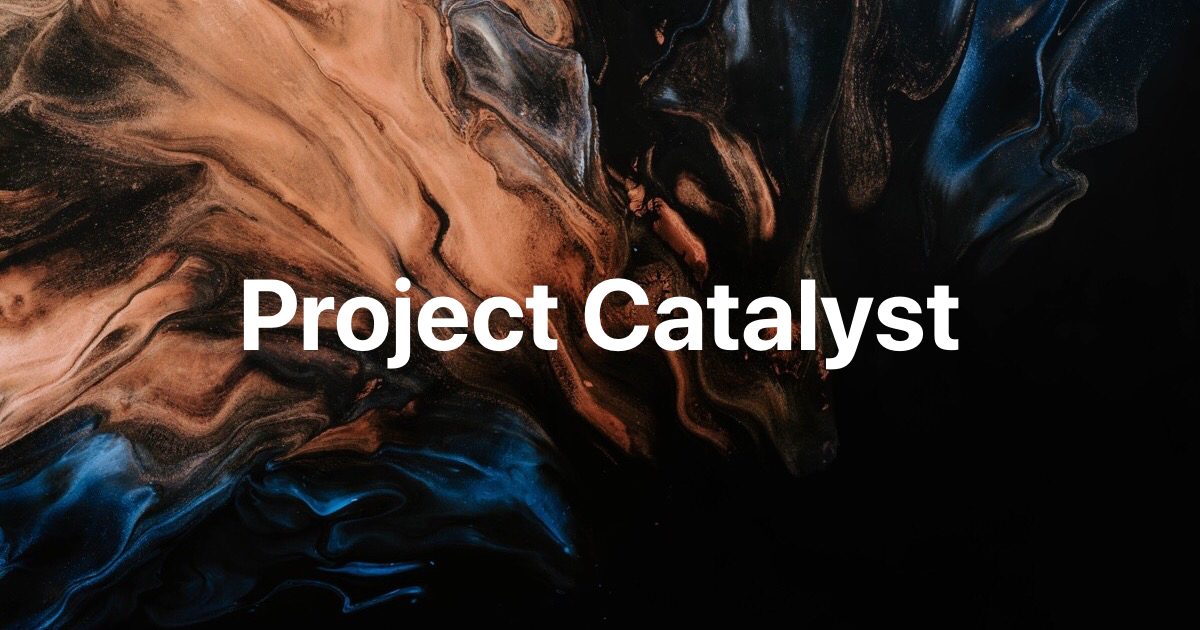
Нововведение является полезным как для разработчиков, так и для пользователей. У разработчиков, наконец, не будет необходимости создавать по полноценному приложению для iPad и Mac. Достаточно будет выполнить оптимизацию при помощи новых инструментов Apple. У пользователей же появится доступ ко множеству уникальных и качественных приложений, которые прежде были доступны исключительно на iPad.
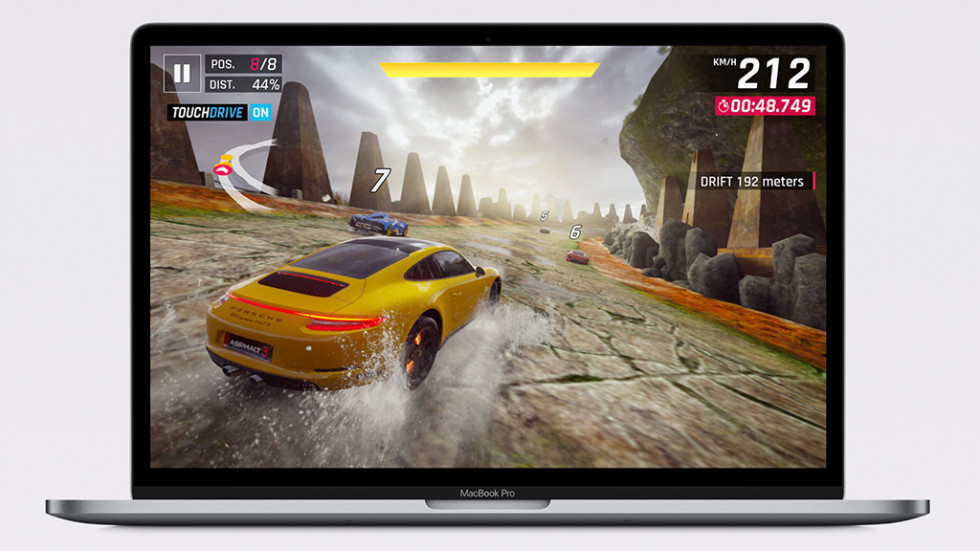
В следующем году Apple улучшит эту систему. Разработчики получат возможность адаптировать iPhone-приложения для компьютеров Mac. В конце концов приложения должны будут стать полностью универсальными.
Крутость нововведения: 10 баллов. Универсальные приложения — это, безусловно, большой шаг вперед. Только представьте — огромная экосистема приложений (среди которых есть и игры) для iPad станет доступна на компьютерах Mac. Чем не инновация?
Экранное время
В macOS 10.15 Catalina перенесена функция «Экранное время» из iOS. Она позволяет отслеживать активность использования Mac и ограничивать приложения.
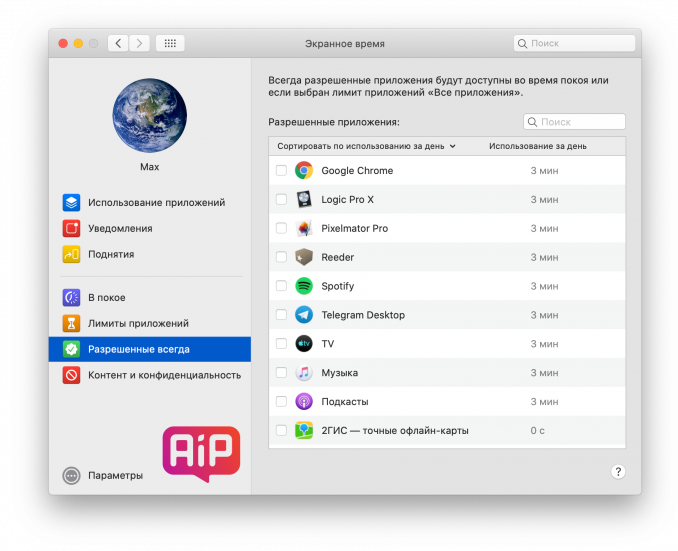
Настроек действительно много — отрегулировать параметры можно очень точечно. Новый инструмент предназначенный для «цифрового благополучия» прекрасно подойдет для контроля за детьми — так как «Экранное время» позволяет поставить запрет на множество действий — включая встроенные покупки и контент для взрослых.
Так же есть возможность просмотреть статистику интересующего гаджета, привязанного к учетной записи Apple ID.
Крутость нововведения: 4 балла. Много ли людей пользуется «Экранным временем» на iPhone и iPad? Статистика показывает, что число таких пользователей не такое большое. Функция, безусловно полезная, но лишь для тех, кто сознательно готов проводить меньше времени за гаджетами. В остальных случаях — толку не особо много.
Резервное копирование, восстановление и прошивка
Так как iTunes больше нет, все подключенные устройства — будь то iPhone или iPad, теперь отображаются в Finder. Прежние возможности сохранились — пользователи могут выполнять процедуру резервного копирования, обновления ПО и восстановления прошивки.
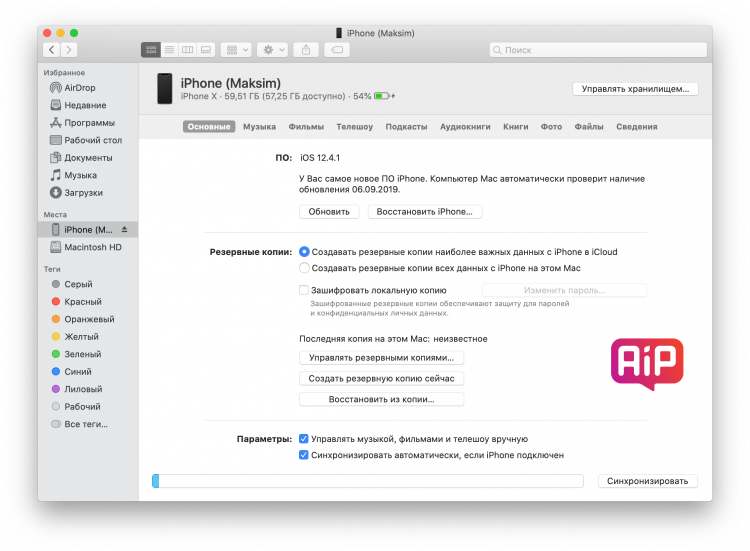
Крутость нововведения: 8 баллов. «Маководы» со стажем могут вздохнуть облегченно — iTunes больше не будет запускаться при подключении iPhone или iPad к Mac. Не этого ли мы ждали на протяжении нескольких лет?
Обновление приложений
В macOS Catalina Apple мощно обновила встроенные приложения. Пройдёмся по каждому из них.
Как изменилось приложение «Фото»: Apple серьёзно переработала встроенную галерею. Приложение активно использует технологии машинного обучения, позволяя определять на снимках людей и находить события — включая дни рождения, годовщины или путешествия.
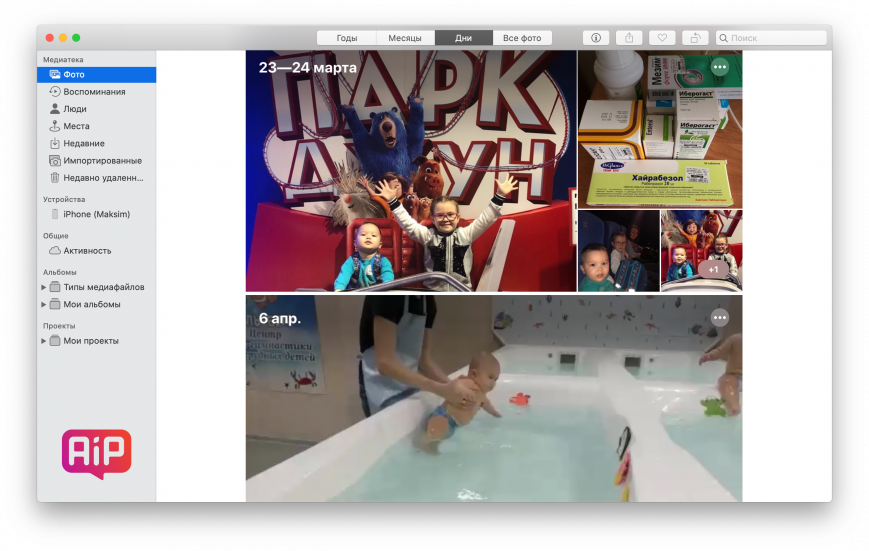
Также Apple немного изменила внешний облик галереи. Отныне приложение «Фото» автоматически анализирует медиатеку и создает подборки из лучших запечатленных моментов.
В библиотеке активно используются плитки разных размеров — появилось разделение по дням, месяцам и годам. Лучшие снимки и фотографии (по мнению ИИ) располагаются в центре.
Прочие улучшения:
- Удаление дубликатов изображений;
- Автовоспроизведение Live Photos.
Как изменилось приложения «Напоминания»: Apple полностью переработала интерфейс приложения, сделав его более логичным и интуитивно понятным. Среди нововведений — тесная интеграция с Siri и группировка задач по спискам. Напоминания подразделяются на следующие категории:
- Всё, что нужно сделать сегодня;
- Запланированные;
- Все напоминания;
- Отмеченные.
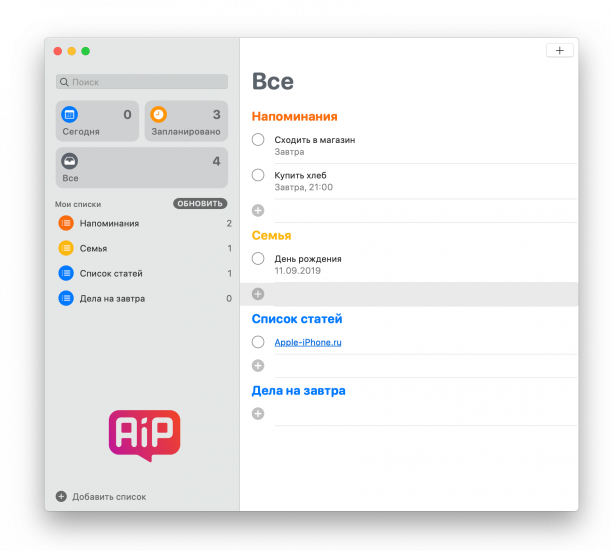
Для удобного ведения задач разработчиками была добавлена специальная панель инструментов. Списки дел можно настраивать персонально и по цветам — на выбор предлагается 12 оттенков цветовой палитры и 60 выразительных символов.
К напоминаниям, к слову, теперь можно добавлять вложения — например, фотографии или видеоролики.
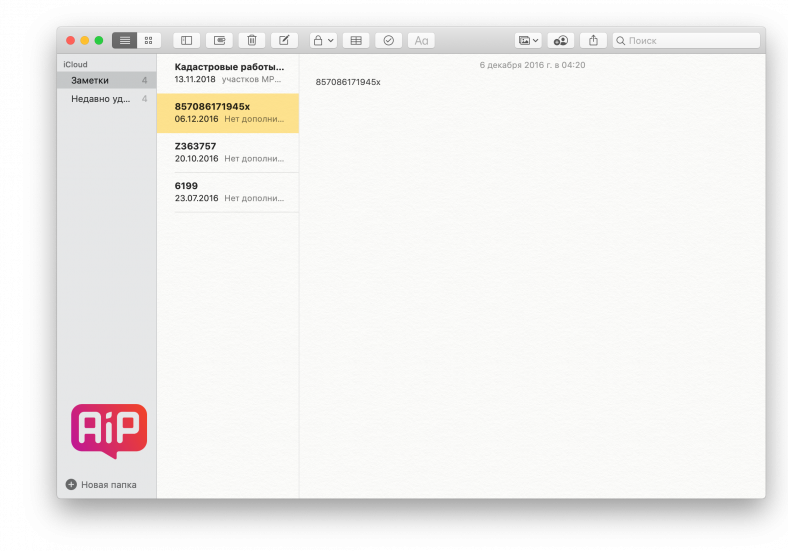
Как изменилось приложение «Заметки»: Apple разработала новый вид миниатюр отображения заметок — теперь пользователи могут переключаться на визуальный способ отображения.
Появилась возможность работать над документом совместно — достаточно актививировать соответствующую опцию на панели инструментов. Соавторы смогут вставлять заметки, добавлять вложения и создавать подпапки.
Также был серьёзно улучшен поиск по заметкам. Технология поиска распознаёт объекты на снимках, находит слова в документах, отсканированных с помощью встроенного сканера, а также предлагает различные варианты при вводе поисковых запросов.
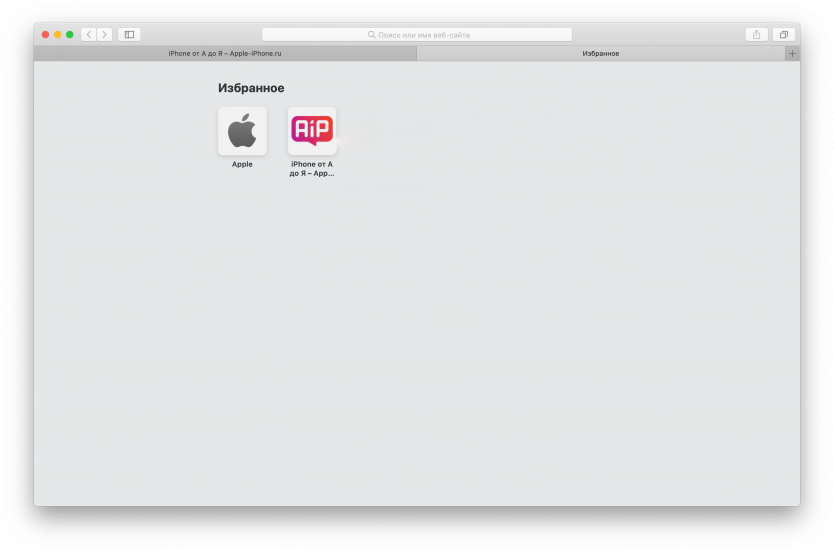
Как изменилось приложение «Safari»: Стартовая страница браузера была обновлена. Иконки стали объёмнее и крупнее, появились предупреждения о слабом пароле — если пользователь регистрирует аккаунт и использует при этом простую комбинацию. Кроме того, экран «Избранное» теперь тесно интегрирован с «Предложениями Siri».
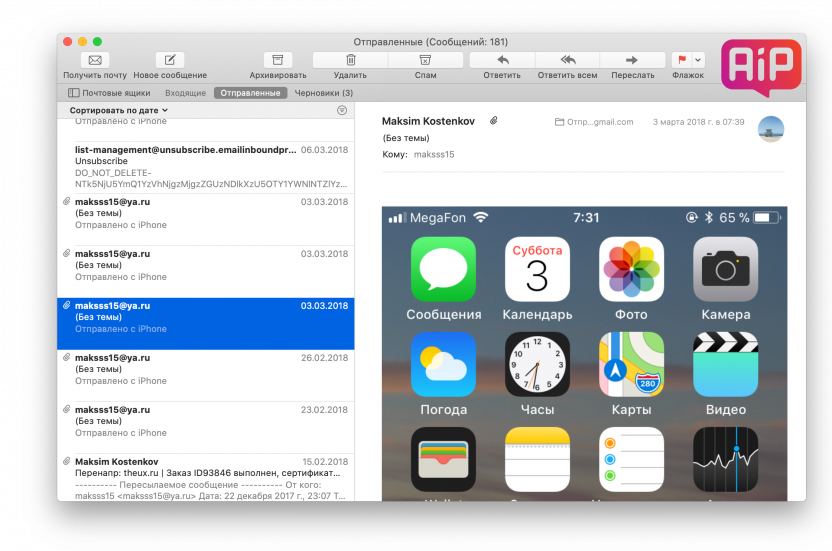
Как изменилось приложение «Почта»: Встроенный почтовый клиент для macOS получил мощное обновление. Список нововведений выглядит так:
- В приложении «Почта» можно включить классический способ отображения писем. В этом режиме можно быстро просматривать всю входящую почту — так как список писем находится справа, а их содержимое — слева;
- Apple добавила в почтовый клиент «черный список». Отныне любого отправителя можно заблокировать и все новые письма будут от данного собеседника будут автоматически попадать в корзину;
- Разработчики предусмотрели функцию точечного отключения уведомления в почтовой переписке. Это может быть довольно полезно — если в беседе участвует несколько десятков человек;
- Ещё одно нововведение — возможность отказаться от подписки. Отменить нежелательную рекламную рассылку теперь достаточно просто — необходимо выбрать «Отменить подписку», и от вашего имени отправится автоматический запрос для удаления вашей электронной почты из списка рассылки.
Крутость нововведения: 9 баллов. Встроенные приложения получили множество полезных функций и это не может не радовать.
Безопасность
В macoS Catalina Apple сделала большой упор на безопасности ОС и защищённости личных данных пользователей.
Выделенный системный том: macOS Catalina хранит все системные данные на отдельном защищенном разделе. Перезаписать или испортить критически важные файлы теперь просто невозможно — операционная система не имеет полного доступа к разделу.
DriverKit: Apple пересмотрела свой подход к подключаемым внешним устройствам. Взломать Mac подключив специальный накопитель или используя вредоносное приложение не получится — все кексты (драйвера) работают в защищенном пространстве внутри ОС. Это значит, что ни одно пользовательское расширение не сможет повлиять на ход работы macOS.
Защита данных: Apple пошла по пути и iOS и добавила в macOS Catalina функцию, не позволяющая приложениям получить доступ к вашим документам, рабочему столу, iCloud Drive, папкам в сторонних облачных хранилищах, съёмным накопителям и внешним томам без соответствующего разрешения. Права нужно выдавать каждому приложению индивидуально.
Блокировка активации: Современные Mac с чипом Apple T2 можно заблокировать удаленно — эта опция сделает кражу ноутбука полностью бесполезной. Системы защиты не позволят злоумышленнику переустановить операционную систему — без ввода данных от привязанной учетной записи Apple ID.
Крутость нововведения: 7 баллов. Apple вывела безопасность macOS на ещё более высокий уровень. Единственное но — назойливые уведомления. Первые несколько минут уходит только на то, чтобы выдать соответствующие права нужным приложениям. Реализовано, мягко говоря, не слишком удобно для конечного пользователя.
Универсальный доступ
Apple сделала macOS Catalina по-настоящему удобной системой для людей с ограниченными возможностями здоровья. Экран теперь можно разделить на специальную сетку действий, которые управляются голосовыми командами.
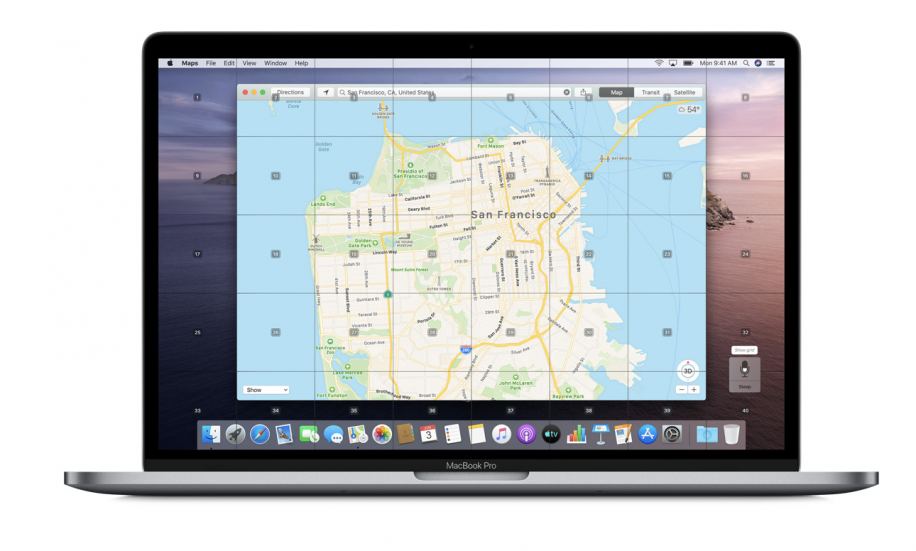
Все операции нумеруются и маркируются, что значительно облегчает навигацию по операционной системе.
Крутость нововведения: 10 баллов. Какие-либо комментарии здесь излишни.
Прочие улучшения
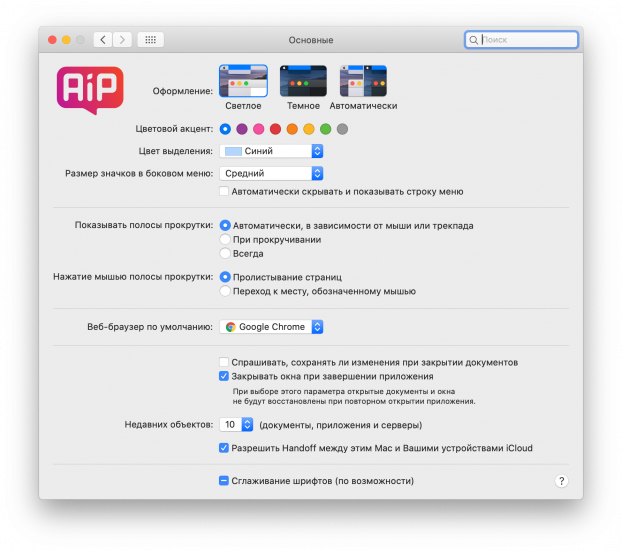
- В «Системных настройках» появился пункт для автоматической активации темной темы. Вечером интерфейс ОС будет становиться темным, что заметно снизит нагрузку на глаза;
- В macOS Catalina появилась возможность подписывать документы при помощи iPhone и iPad. Ранее это можно было сделать только при помощи трекпада или камеры;
- Пользователи могут открывать доступ к приватной папкам в iCloud Drive. Ранее такая возможность предоставлялась только для одиночных файлов;
- Перед каждой установкой нового обновления, macOS будет создавать «слепок системы». Если что-то пойдет не так — всегда можно будет восстановиться из созданной резервной копии;
- В «Контактах» были добавлены специальные метки для организации списка контактов. Можно установить каждому контакту собственный тег — например, «старший брат» или «дядя»;
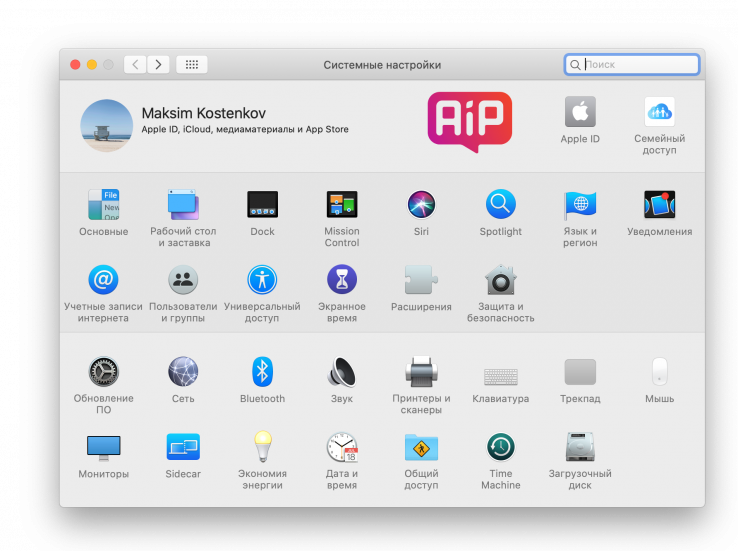
- Вкладка Apple ID переехала в «Системные настройки» — по аналогии с iOS. Все параметры учетной записи отныне находятся здесь;
- Apple Watch в связке с Mac стали ещё функциональнее: часы позволяют разблокировать заметки, одобрять установку приложений, а также подтверждать различные системные операции;
- В macOS 10.15 Catalina перебралась функция «Ярлыки Siri», которая дает возможность создавать различные команды для Siri. Опция хорошо зарекомендовала себя в iOS 12, поэтому и в macOS 10.15 Catalina она определенно станет популярной среди пользователей;
- В мессенджере iMessage появилась поддержка эффектов и стикеров.
Какие компьютеры поддерживают macOS Catalina
Список совместимых компьютеров с прошлого года не изменился и выглядит так:
- MacBook 2015 и новее;
- MacBook Air 2012 и новее;
- MacBook Pro 2012 и новее;
- Mac mini 2012 и новее;
- iMac 2012 и новее;
- iMac Pro 2017 и новее;
- Mac Pro 2013 и новее.
Если у вас старый компьютер — есть неофициальный способ установки.
✅ Подписывайтесь на нас в Telegram, Max, ВКонтакте, и Яндекс.Дзен.

Как и многие статьи, данная статья полезная. Вот только возникает один вопрос. Если Apple убрала iTunes, то каким образом теперь можно будет создавать резервные копии на компе, осуществлять обновления Айфонов и Айпэдов через комп и т.д.
Apple перенесла эту опцию в Finder. Теперь при подключении устройства там отдельный раздел для всего этого
Понятно. Спасибо.
Вы забыли или не заметили ещё одну интересную функцию работы с окнами.
При наведении мыши на кнопку развертывания окна на весь рабочий стол появляется меню с выбором:
— Перейти в полноэкранный режим
— Поместить окно слева
— Поместить окно справа
«Apple добавила в почтовый клиент «черный список». Отныне любого отправителя можно заблокировать и все новые письма будут от данного собеседника будут автоматически попадать в корзину; »
Кто-то разобрался, как настроить эту функцию? Есть возможность только заблокировать контакт. Возможно это и есть черный список?
Возможно я ошибусь, но думается, что ранее в MacOS консоль была не zsh.